Stampa di foto
-
Trascinare e rilasciare le immagini che si desidera stampare nell'area Anteprima.
È inoltre possibile selezionare le foto da Apri (Open) nel menu File.
 Importante
Importante- Se avviato da Digital Photo Professional, Photoshop, Photoshop Elements o Lightroom, le immagini non possono essere aggiunte.
 Nota
Nota- È possibile modificare l'ordine di stampa trascinando le immagini nell'area delle miniature. È inoltre possibile modificare l'ordine delle immagini dal menu Ordina per (Sort By).
-
Nell’area Impostazioni memorizzate (Stored Settings), impostare la stampante e il Layout (Numero di immagini) (Layout (Number of Images)) che si desidera utilizzare e le altre impostazioni.
-
In Imp. stam. (Print Settings) sulla scheda Impostazioni generali (General Settings), impostare Tipo di supporto (Media Type), Alimentazione carta (Paper Source), Qualità di stampa (Print Quality) e le altre impostazioni.
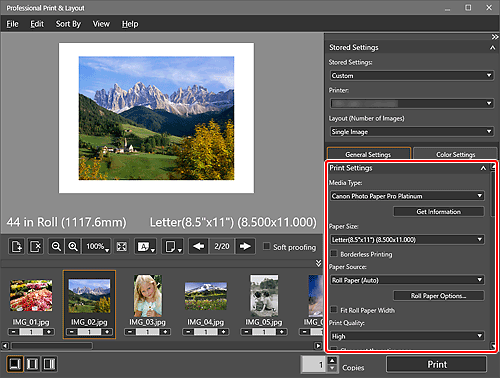
 Importante
Importante- Se è stato selezionato Carta comune (Plain Paper) per Tipo di supporto (Media Type), il risultato di stampa potrebbe sbiadirsi. In tal caso, cambiare Tipo di supporto (Media Type) e stampare.
 Nota
Nota- I formati carta e i tipi di supporto visualizzati variano a seconda della stampante che si desidera utilizzare.
- Per i tipi di carta di terze parti supportati dalle stampanti della serie PRO-1000 e PRO-500, fare riferimento a Guida alla stampa su carta artistica. Guida alla stampa su carta artistica può essere scaricato dal nostro sito web.
- Le alimentazioni carta disponibili e la qualità di stampa disponibili variano in base alla stampante e alla carta.
- Per Imp. stam. (Print Settings) sulla scheda Impostazioni generali (General Settings), vedere la scheda Impostazioni generali (Imp. stam.).
-
In Layout sulla scheda Impostazioni generali (General Settings), impostare il layout che si desidera utilizzare.
 Nota
Nota- Per i layout con bordi, è possibile regolare la larghezza del margine e le dimensioni dell'immagine. Per maggiori dettagli, vedere Regolazione dei margini.
- Per Layout sulla scheda Impostazioni generali (General Settings), vedere la scheda Impostazioni generali (Layout).
-
Caricare la carta.
-
Fare clic su Stampa (Print).
Si apre la finestra di dialogo Stampa (Print).
-
Fare clic su OK.
 Nota
Nota
- È anche possibile stampare le immagini in bianco e nero o correggere le tonalità. Per maggiori dettagli, vedere Correzione delle tonalità delle foto.
- È inoltre possibile ritagliare le immagini o salvare le impostazioni. Per maggiori dettagli, vedere Utilizzo delle funzioni consigliate.
- Per la schermata principale, vedere Schermata principale.

